Android Studio :1、连接手机调试;2、点击Button按钮,显示Toast中的内容
操作环境:
电脑(Windows 10 教育版); 手机(华为 nova 2S); Android Studio(android-studio-ide-191.6010548-windows) 连接手机调试(一)、【项目名称为MyApplication4】打开SDK Manager,如下图所示:

(二)、进入界面后,如下图选择勾选“Google USB Driver”点击“OK”进行安装。(我的Android Studio已经安装完成)。

(三)、在Settings for New Projects界面,选择自己手机对应的Android SDK版本。[查看手机版本号 :本文(六)、3]

(四)、进入电脑“设备管理器”安装驱动:
参考文章:https://developer.android.google.cn/studio/run/oem-usb?hl=zh-cn

(五)、安装驱动程序的位置:




(六)、设置手机开发者模式:
通过 “USB数据线” 将 手机 与 电脑 相连接。 设置 “USB连接方式” 为 “传输文件”。 设置 -----> 系统 -----> 关于手机 -----> 点击 “版本号” 7次 设置 -----> 系统 -----> 开发人员选项 -----> 1、打开 “开发人员选项” ; 2、打开 “USB调试”
设置 -----> 系统 -----> 开发人员选项 -----> 1、打开 “开发人员选项” ; 2、打开 “USB调试”


(七)、连接成功:
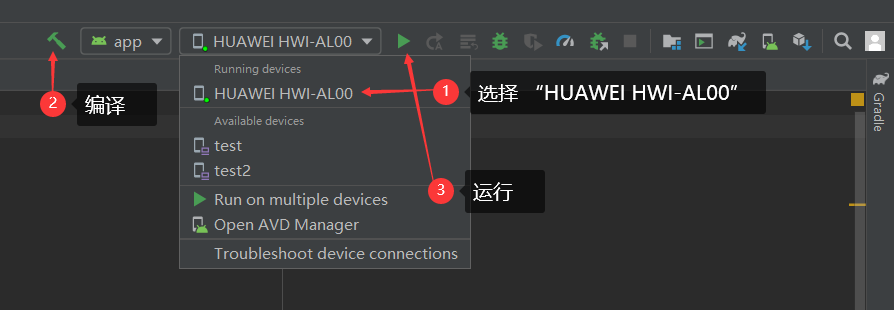
(八):手机自动生成"My Application 4"应用:

(一)、编写send()函数:

package com.example.myapplication4;
import androidx.appcompat.app.AppCompatActivity;
import android.os.Bundle;
import android.view.View;
import android.widget.Toast;
import static android.widget.Toast.*;
/**
* 一个activity理解成一个页面
*/
public class MainActivity extends AppCompatActivity {
@Override//此方法:当activity第一次启动时执行
protected void onCreate(Bundle savedInstanceState) { //方法
super.onCreate(savedInstanceState);
//给activity设置内容。给activity加载一个页面,页面的布局来自于res下的layout下的activity_main.xml布局。
setContentView(R.layout.activity_main); //Activity中加载指定的布局文件
//Ctrl+单击
}
public void send(View view){
//输入Toast,Tab键
makeText(this, "Hello World !", LENGTH_SHORT).show();
}
}
(二)、添加Button按钮,设置函数。

参考文献:
https://blog.csdn.net/qq_35251502/article/details/80770448
https://developer.android.google.cn/studio/run/oem-usb?hl=zh-cn
https://jingyan.baidu.com/article/d169e186010481436711d873.html
咳咳,感谢观看,点个赞再走啊,亲~
作者:zzuli昆山玉